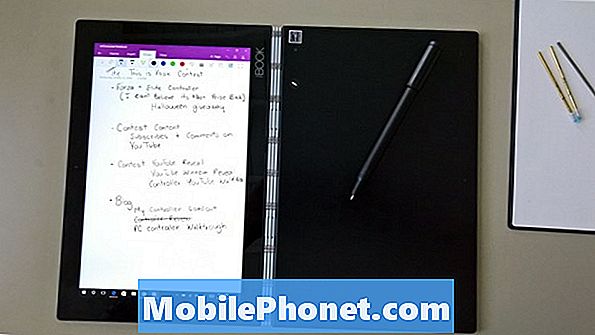Contenu
- Lenovo YogaBook Review: Conception et composants internes
- Lenovo YogaBook Review: Expérience
- Lenovo YogaBook Review: Spécifications
- Lenovo YogaBook Review: Devriez-vous acheter?
Nous avons tous entendu différentes versions du même vieux cliché. "La chance favorise les audacieux." Nous le voyons dans les illustrations de bureau qui tentent de nous inspirer à en faire plus. Tous les matins, des dirigeants et des magnats se font entendre sur des réseaux d’information par câble axés sur les entreprises. Les ingénieurs de Lenovo ont eu à cœur de concevoir le Lenovo YogaBook.
Vendus à 549,99 $ à compter de cette semaine, le Windows Lenovo YogaBook est synonyme de mouvements audacieux. À l’heure où chaque appareil est doté d’un stylet numérique, Lenovo mise sur un stylo, du papier et une solution technologique. YogaBook ne vous oblige pas à acheter des accessoires de couverture coûteux au nom de la personnalisation et de la mode. Le panneau de capteurs sert également de clavier. À une époque où tout le monde vend des claviers supplémentaires, le clavier Halo est assez risqué.

En s’appuyant sur les concepts de clavier Real Pen et Halo, Lenovo parie que le monde est prêt pour un nouveau type de tablette pour les créatifs. Nous espérons que certaines technologies futuristes pourront donner naissance à une nouvelle génération de Windows 2 en 1. Il existe certes un marché pour un petit PC sous Windows qui permet aux utilisateurs de rester productifs et de créer en déplacement, mais je ne suis pas tout à fait sûr que la tentative de Lenovo sera ce qui rapportera après.
Lenovo YogaBook Review: Conception et composants internes
Pour un certain type de personnes, les tablettes à dessiner et les cahiers ne sont pas une technologie mystérieuse. Ils ont une relation avec leur Moleskine qui se ranime chaque fois qu’ils passent leur doigt le long de son dos. Les concepteurs de Lenovo le comprennent bien, car le YogaBook ressemble à un cahier à spirale fermé.
Une grande partie de cette sensation provient des couvercles en aluminium et en magnésium texturés de l’écran du capteur et du capteur du YogaBook. Une fois fermés, leurs bords extérieurs se penchent un peu. Il n’ya vraiment rien d’autre à cette conception, qui est bien entendu intentionnelle. Qui voudrait que leur ordinateur portable numérique ressemble davantage à un ordinateur mobile? Personne.

La même esthétique simpliste se retrouve à l'intérieur de l'appareil. Le clavier est généralement une ardoise vierge. Halo Keyboard semble invisible à l’œil dans certaines situations d’éclairage. Un bouton au-dessus de la platine permet à l'appareil d'entrer et de sortir de ses modes d'écriture et de clavier. À côté de ce bouton se trouve la caméra arrière de 8 mégapixels du YogaBook. Il fait face lorsque vous avez plié l’appareil en deux pour le mode tablette.
Les internes
Un appareil photo 2 mégapixels se trouve au-dessus de l'écran 10,1 pouces 1920 x 1200. Étant donné que Lenovo considère d'abord YogaBook comme une tablette, il possède tout ce que vous attendez d'une tablette. Il se charge via un port micro-USB sur le bord gauche. Un slot MicroSD permet jusqu'à 128 Go de stockage supplémentaire. C’est au-dessus des 64 Go qu’il a en interne. Des enceintes dotées de la technologie Dolby’s Atmos sont installées à la fois sur les bords gauche et droit. Le bouton d'alimentation, la prise audio et les commandes de volume sont situés sur le bord droit.

Oui, les ports sont assez légers, mais c’est correct. Il devait être aussi mince que possible. Du capot arrière au capot avant, il mesure 0,38 pouces.
À l’intérieur se trouvent un GPS, un capteur de lumière ambiante, un compas et un gyrocapteur. YogaBook se connecte aux réseaux avec la technologie sans fil 802.11 ac et les accessoires avec Bluetooth 4.0. Un processeur Intel Atom et 4 Go de RAM fournissent toute la puissance de traitement. Je dois être mobile L’unité d’examen est disponible en noir et ne prend pas en charge les données mobiles LTE car c’est la seule conception dans laquelle le système d’exploitation Windows de Microsoft est chargé. La version Android est en or, noir et gris pour 499,99 $.
Lenovo YogaBook Review: Expérience
Le véritable objectif de toute technologie est de vous permettre de faire avancer les choses. Le problème, c’est que les PC Windows ne disparaissent presque jamais en arrière-plan. Parfois, cela est dû au poids. D’autres fois, c’est la vie de la batterie et les défauts de conception. Parlons davantage de ces paris loufoques faits par Lenovo.
CreatePad
Il s’avère que Lenovo a un nom provenant du capteur situé en face de l’écran du YogaBook. Ils l'appellent le CreatePad. CreatePad est capable de détecter 2 048 niveaux de pression différents du Real Pen inclus. C’est beaucoup plus que des appareils utilisant d’autres technologies. Vous pouvez écrire directement sur CreatePad à l'aide de la pointe du stylet.

Vous pouvez également déchirer une feuille de papier du bloc-notes fourni et la poser sur le CreatePad. Si vous décidez de le faire, vous devrez passer à l’un des quatre conseils fournis par Lenovo avec la machine. Le papier n’a rien de spécial, vous pouvez donc utiliser le morceau de papier que vous voulez. Vous devez vous assurer que le papier est aligné dans la zone du capteur de CreatePad. Le processus d'alignement devient beaucoup plus facile si vous ajoutez simplement des recharges au tampon fourni par Lenovo. Des aimants vous guident tout au long du processus.

Tout ce que vous écrivez sur les surfaces CreatePad dans OneNote et d’autres applications sur l’affichage du périphérique. Un raccourci OneNote apparaît automatiquement. Les boutons de volume servent également de raccourci vers l'application. Vous pouvez également écrire directement sur l'écran. Je n'ai jamais eu de problème avec CreatePad à détecter les coups de stylo. Le fait d’oublier que l’alignement était parfait lorsqu’on utilisait des bouts de papier a occasionné des coupures de texte à quelques reprises.
Vrai stylo
Le plus gros problème que j'ai avec CreatePad n'est pas le pad lui-même, mais le stylo que vous utilisez pour interagir avec lui. Real Pen se sent pas cher et pollue ce qui devrait être une expérience d'écriture propre.

Avant de passer de l’écriture numérique à l’écriture papier, vous devez changer la pointe du stylo. Pour ce faire, vous devez prendre le capuchon Real Pen et verrouiller la recharge que vous souhaitez remplacer. Ensuite, vous devez tirer dessus. Le processus est étrange. Vous n’auriez plus besoin de le faire pour écrire sur l’affichage de l’appareil, mais Lenovo a intelligemment intégré la technologie AnyPen. Cela signifie que vous pouvez utiliser les pointes d'encre sur l'écran sans souci.
Un avantage pour Lenovo utilisant la technologie Wacom Feel pour le stylo est qu’il n’ya pas de piles à remplacer tous les trois mois. Moi - et la plupart des gens qui prennent des notes numériques - l’apprécient. Rien ne gâche une session créative comme devoir courir dans quelques pharmacies à la recherche d'une batterie que personne ne semble avoir en stock. Lenovo ne vous donne pas d’emplacement réel pour stocker le stylet, mais cela est compréhensible compte tenu de la finesse du périphérique.
Clavier Halo
Le clavier Halo est le plus gros pari de Lenovo. C’est aussi celui qui rapporte le moins. Il s'éteint lorsque vous le rabattez sur le dos de l'écran.
En tant qu’écrivain assidu, je reste à l’affût des signes avant-coureurs du clavier. Habituellement, le principal signe d’avertissement est le manque de déplacements importants. Halo Keyboard est construit sur un écran tactile. Il n’ya absolument aucun déplacement de clé et aucun moyen de sentir où vos doigts devraient être comme vous tapez un mot. Lenovo fait valoir que ce clavier physique est préférable à un clavier à l'écran qui aurait les mêmes problèmes et ne vibrerait pas lorsque vous appuyez sur. C’est un bon argument.

L’espacement des claviers convient, mais vous êtes vraiment à la merci de la correction automatique sous Windows. Heureusement, le système d'exploitation dispose d'une excellente correction automatique dans des applications comme Word. Il a fallu des jours pour maîtriser la précision du clavier Halo. Même alors, les erreurs étaient courantes. C’est mieux que pas de clavier du tout, mais je ne suis pas sûr que la plupart des gens vont en être ravis.
Ce à quoi je ne m'attendais pas, c’est que la vibration du clavier soit si forte ou que vous ne puissiez pas l’ajuster. Au moins sous Windows, il est activé ou désactivé. Le désactiver le rend encore plus difficile à taper. La texture de CreatePad est idéale pour l'écriture, mais pas forcément étonnante pour le défilement avec le pavé tactile intégré. Les boutons du pavé tactile ne génèrent aucune vibration.
L’appareil éteint le clavier quand il est replié, mais n’indique pas à Windows de passer en mode tablette, ce qui est regrettable.
Performance
Les processeurs Intel Atom sont parfaits pour un appareil comme le YogaBook. Ils ne produisent pas beaucoup de chaleur et peuvent bien gérer la plupart des tâches. Leur compétence en matière de batterie est plus importante encore. Ils sont incroyablement doués pour vous permettre de passer plus de temps à l’écran. Avec des réglages moyens, le YogaBook a duré environ 11 heures entre les charges. En fait, la durée de vie de la batterie était si bonne qu’elle m’a mis quelques minutes à comprendre pourquoi l’appareil ne s’allumait pas.

Je peux dire avec une certitude absolue que vous ne voudrez pas éditer de vidéos avec cette machine, mais les applications de productivité, la visualisation de vidéos et l’écoute de musique sont tout à fait acceptables. La navigation sur le Web pose quelques problèmes, mais cela est dû au fait que le navigateur Edge de Microsoft est un désordre quelque peu capricieux. J'ai rencontré les mêmes problèmes de périphérique Edge sur d'autres appareils exécutant Windows 10. Les autres programmes et navigateurs fonctionnaient très bien, bien qu'il y ait eu un certain retard dans leur chargement.
Les caméras de l’appareil sont utilisables, mais vous ne pouvez pas compter sur elles pour obtenir les meilleures photos possibles. C’est vrai pour la plupart des tablettes Android et Windows.
Lenovo YogaBook Review: Spécifications
| Processeur et graphique | Intel ATOM x5-Z8550 jusqu'à 24 GHz, carte graphique Intel HD 400 |
| Stockage de mémoire | 4 Go de RAM, 64 Go de stockage |
| Afficher | Écran 10,1 "FHD IPS 1920 x 1200 |
| Ports et Extras | Fente pour carte MicroSD, caméra arrière de 8 mégapixels, caméra frontale de 2 mégapixels, Micro-HDMI, Micro-USB, prise pour casque, sans fil 802.11, capteur G, E-Compass, capteur Hall, capteur de lumière ambiante, GPS et A-GPS |
| Vie de la batterie | 12 heures |
| Dimensions et poids | 10,1 pouces x 6,72 pouces x 0,38 pouces. 1,52 livres. |
Lenovo YogaBook Review: Devriez-vous acheter?
Il y a beaucoup à aimer sur le Lenovo YogaBook. Sa taille et sa coque extérieure sont superbes. On se croirait dans la peau d'un créateur chaque fois que l'inspiration lui viendra. Je souhaite seulement que lorsque le moment est venu de concrétiser cette inspiration, le YogaBook n’a pas fait autant de compromis.
S'habituer au clavier Halo demandera des semaines, voire des mois, à tous les gros utilisateurs de clavier. L’expérience Real Pen a définitivement besoin de travail. Je l’ai moins aimé que le clavier.

Cela dit, je ne pense pas que ce soit un appareil contre lequel les utilisateurs ne devraient pas risquer. C’est excitant, différent et frais. C'est un moyen plus naturel d'exprimer votre créativité que de nombreux appareils que j'ai vus qui s'adressent à la même foule. Les artistes et ceux qui ne font que très peu de dactylographie pourraient grandir en amour.
À l'avenir, nous allons tous créer avec quelque chose comme ça. Cependant, Lenovo devra continuer à améliorer le clavier et l'intégration Windows avant que cela ne se produise réellement.